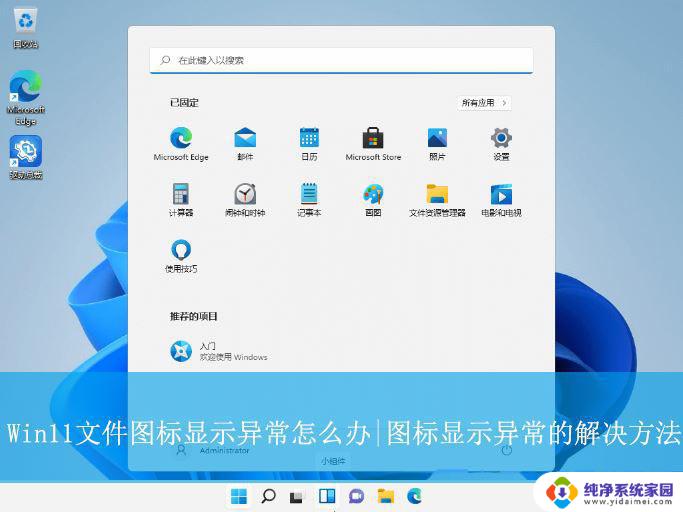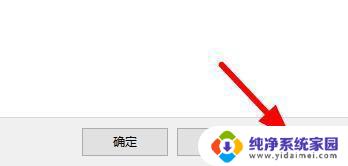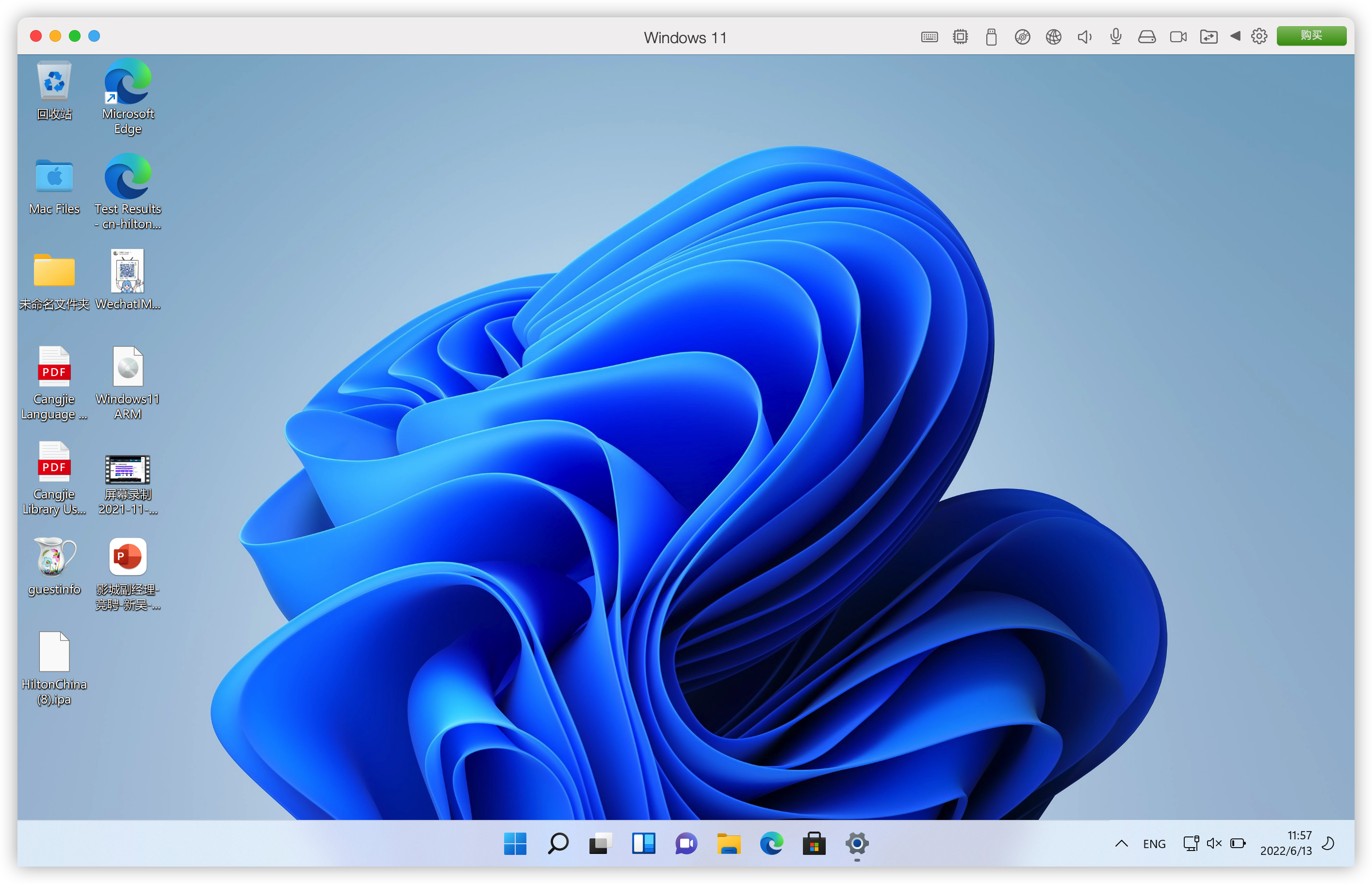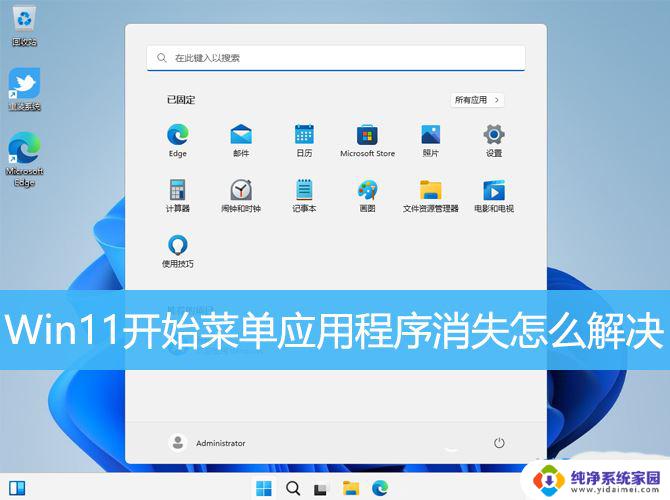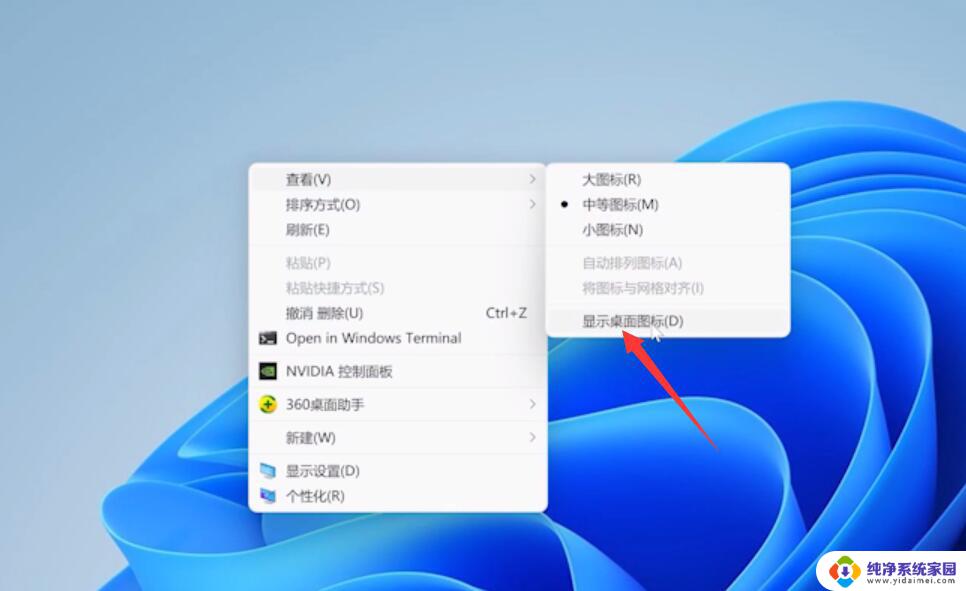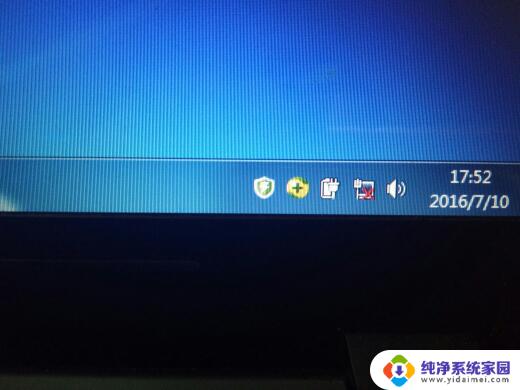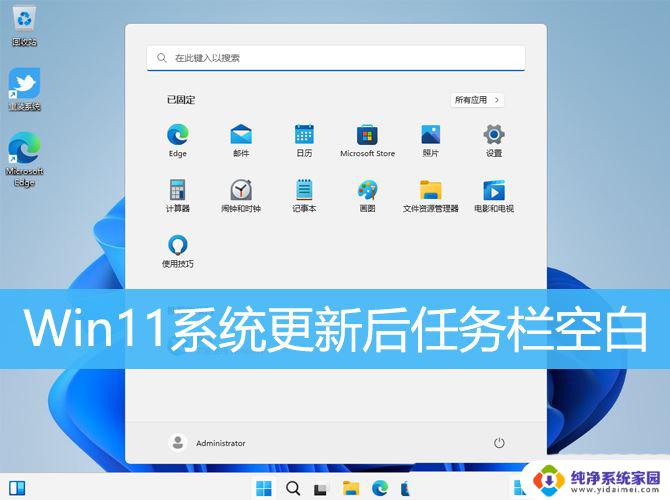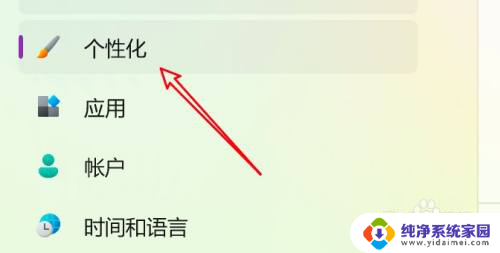win11internet explorer 图标异常 Win11图标显示不清晰的解决办法
更新时间:2024-12-19 17:45:31作者:jiang
最近有用户反映在Win11系统中使用Internet Explorer时,发现图标显示异常模糊或不清晰的问题,这可能会影响用户的使用体验,因此需要及时解决。接下来我们将介绍一些解决办法,帮助您解决这一问题。
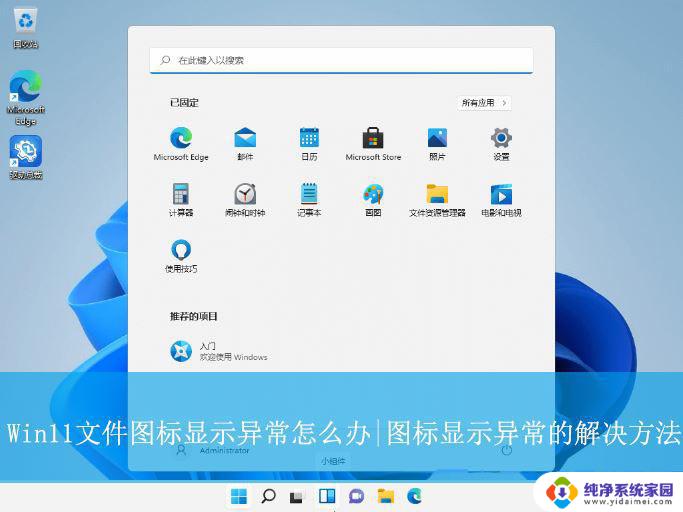
1、首先,按下“”键打开运行窗口。输入“%localappdata%”命令,按回车打开。

2、接着,在打开的界面中。依次点击上方菜单栏的“查看-显示-隐藏的项目”。
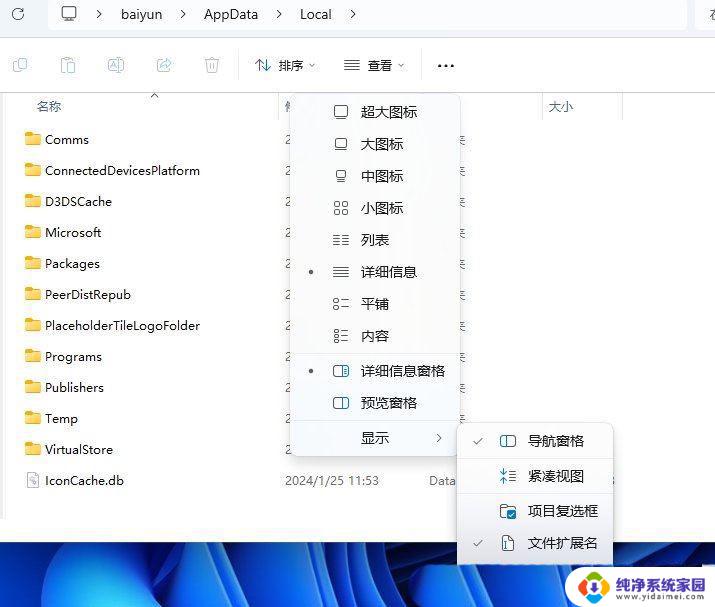
3、然后,找到并右键点击“Iconcache.db”文件,选择将其删除。
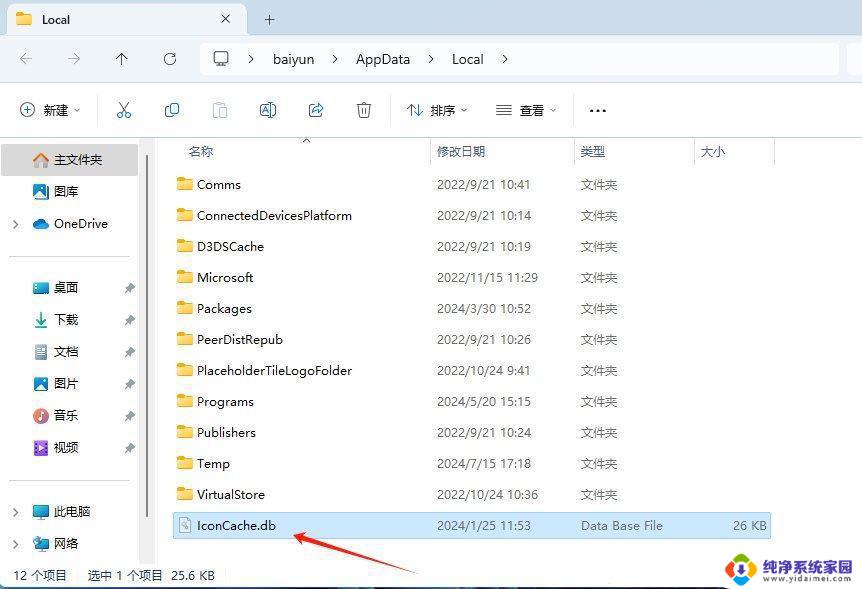
4、随后,打开任务管理器。找到其中的“Windows资源管理器”,将其重启即可。
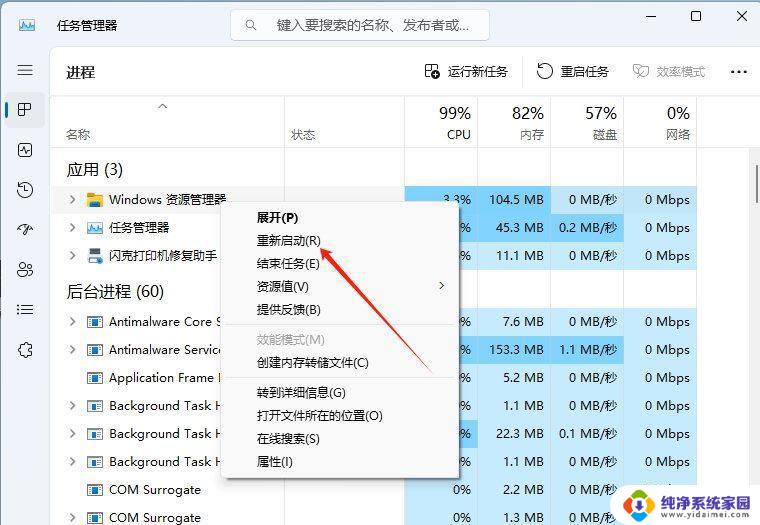
以上就是win11internet explorer 图标异常的全部内容,有出现这种现象的小伙伴不妨根据小编的方法来解决吧,希望能够对大家有所帮助。